
Windows 10 a beaucoup de publicité intégrée. Ce n’est pas seulement la offre de mise à jour gratuite : Même si vous achetez un nouveau PC livré avec une licence Windows 10 ou que vous dépensez 200 USD pour une copie de Windows 10 Professionnel, vous verrez des annonces dans votre système d'exploitation. Vous pouvez cependant en désactiver une grande partie.
Désactiver les publicités sur l'écran de verrouillage
EN RELATION: Comment désactiver les publicités sur votre écran de verrouillage Windows 10
Windows 10 affiche désormais des publicités sur l'écran de verrouillage via Windows Spotlight. Parfois, Windows Spotlight affiche simplement des fonds d'écran sympas, mais il se faufile également dans des publicités pour des jeux comme Rise of the Tomb Raider et Rupture quantique dans le Windows Store.
À se débarrasser de ces publicités sur l'écran de verrouillage , allez dans Paramètres> Personnalisation> Écran de verrouillage et définissez l'arrière-plan sur «Image» ou «Diaporama» au lieu de Windows Spotlight.
Vous souhaiterez probablement également désactiver l'option "Obtenir des informations amusantes, des conseils et bien plus encore à partir de Windows et de Cortana sur votre écran de verrouillage" ici également.
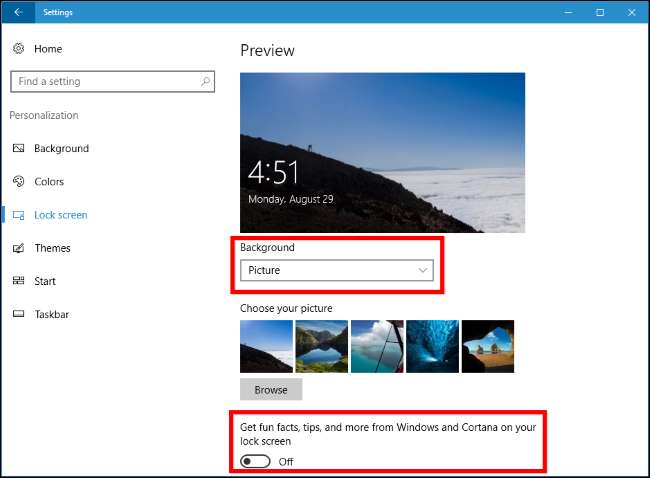
Arrêter les applications suggérées d'apparaître dans le menu Démarrer
EN RELATION: Comment se débarrasser des «applications suggérées» (comme Candy Crush) dans Windows 10
Windows 10 affichera parfois des «applications suggérées» dans votre menu Démarrer. Les applications suggérées ne sont pas nécessairement gratuites, et nous avons vu Microsoft utiliser cette fonctionnalité pour faire la promotion de jeux PC à 60 USD à partir du Windows Store (qui, soit dit en passant, tu ne devrais pas acheter ). Mais surtout, ils prennent juste un espace précieux dans votre menu Démarrer.
À empêcher les applications suggérées d'apparaître dans le menu Démarrer , allez dans Paramètres> Personnalisation> Démarrer et définissez le paramètre «Afficher occasionnellement des suggestions dans Démarrer» sur «Non».

Supprimer les fenêtres contextuelles de la barre des tâches
EN RELATION: Comment désactiver les notifications contextuelles de la barre des tâches de Windows 10
Écrans Windows 10 annonces contextuelles dans la barre des tâches , que Microsoft appelle «trucs, astuces et suggestions». Ces conseils incluent des recommandations d'utilisation de Microsoft Edge pour une meilleure autonomie de la batterie et un encouragement à utiliser Microsoft Edge afin de pouvoir gagner Microsoft Rewards points.
Si vous souhaitez simplement utiliser vos propres applications préférées sans que Microsoft vous harcèle, vous devrez désactiver ces conseils. Pour ce faire, accédez à Paramètres> Système> Notifications et actions et désactivez l'option «Obtenir des conseils, des astuces et des suggestions lorsque vous utilisez Windows».

Empêcher les annonces de notification d'apparaître
EN RELATION: Quoi de neuf dans la mise à jour des créateurs de Windows 10
Dans la mise à jour des créateurs , Microsoft a ajouté de nouvelles «suggestions» qui apparaissent sous forme de notifications. Ces publicités vous informent sur diverses fonctionnalités de Windows et apparaissent comme des notifications de bureau normales. Par exemple, vous pouvez voir une notification vous demandant de configurer Cortana. Comme les autres notifications, elles sont également stockées dans le Action Center afin que vous puissiez les voir plus tard.
Pour désactiver ces "suggestions" qui apparaissent sous forme de notifications, accédez à Paramètres> Système> Notifications et définissez "Montre-moi l'expérience d'accueil de Windows après les mises à jour et parfois lorsque je me connecte pour mettre en évidence les nouveautés et les suggestions" sur "Désactivé".
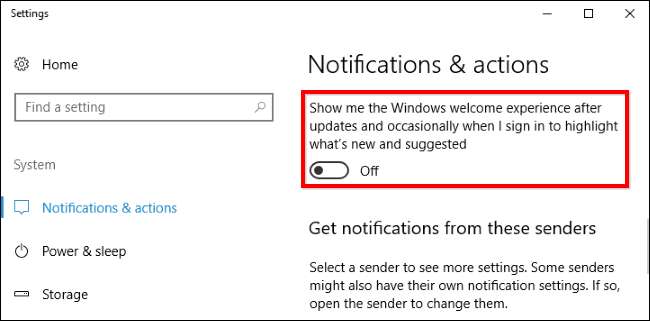
Empêcher Cortana de rebondir sur la barre des tâches
EN RELATION: Comment désactiver Cortana dans Windows 10
Cortana ne se contente pas de s'asseoir sur votre barre des tâches et d'attendre que vous commenciez à lui parler. Cortana rebondira régulièrement sur place, vous encourageant à essayer de l'utiliser.
Si vous ne voulez pas que Cortana vous harcèle, cliquez sur la barre de recherche Cortana, cliquez sur l'icône Paramètres, faites défiler vers le bas et désactivez l'option "Tidbits de la barre des tâches" sous "Laissez Cortana monter de temps en temps avec des pensées, des salutations et des notifications dans le champ de recherche ». À partir de là, Cortana restera assise tranquillement jusqu'à ce que vous souhaitiez l'utiliser.
Si vous ne voulez pas du tout que Cortana fonctionne, vous pouvez choisir de désactiver Cortana avec un paramètre de stratégie de registre ou de groupe . Microsoft a supprimé l'ancienne bascule facile qui vous permet de désactiver Cortana avec la mise à jour anniversaire, mais les astuces de registre et de stratégie de groupe fonctionnent toujours.
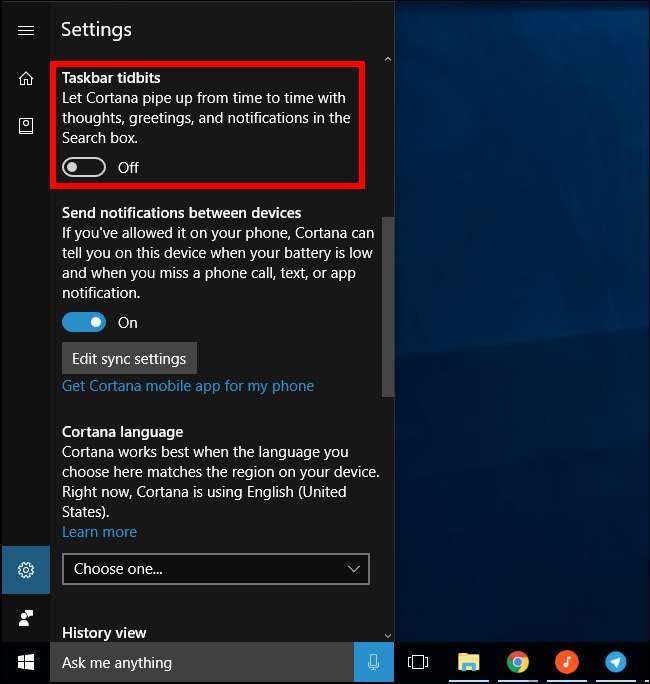
Supprimer les publicités de l'explorateur de fichiers
EN RELATION: Comment désactiver les publicités et les notifications dans l'explorateur de fichiers de Windows 10
À partir du Mise à jour des créateurs , Microsoft affiche maintenant des publicités poussant OneDrive et Bureau 365 avec une bannière en haut de la fenêtre de l'Explorateur de fichiers. Ces bannières peuvent être désactivées dans la fenêtre d'options de l'Explorateur de fichiers.
Pour désactiver ces options, ouvrez la fenêtre d'options de l'Explorateur de fichiers en cliquant sur l'onglet "Affichage" en haut d'une fenêtre de l'Explorateur de fichiers et en cliquant sur le bouton "Options" du ruban. Cliquez sur l'onglet «Affichage» en haut de la fenêtre Options des dossiers qui apparaît, faites défiler la liste des paramètres avancés et décochez l'option «Afficher les notifications du fournisseur de synchronisation».
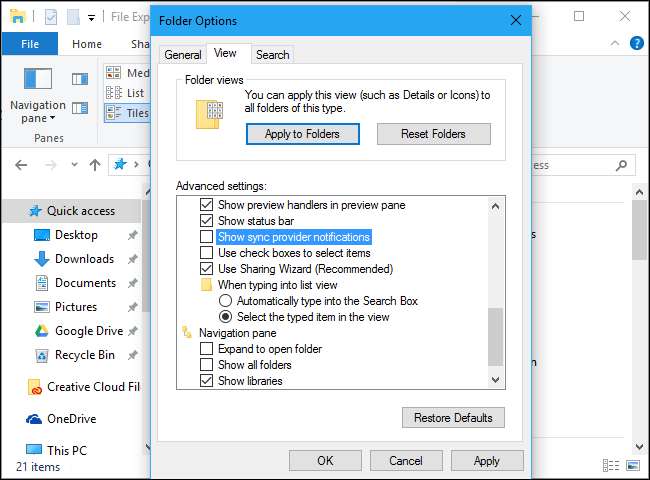
Bannir les notifications "Get Office"
EN RELATION: Comment désactiver les notifications «Obtenir Office» sur Windows 10
Windows 10 comprend une application «Get Office» qui se trouve là, fournissant des notifications vous suggérant de télécharger Bureau 365 et profitez d'un essai gratuit d'un mois.
À arrêter ces notifications Get Office , dirigez-vous vers Paramètres> Système> Notifications et actions, faites défiler vers le bas et définissez les notifications pour l'application «Obtenir Office» sur «Désactivé». Vous pouvez également trouver simplement l'application Get Office dans votre menu Démarrer, cliquer dessus avec le bouton droit de la souris et sélectionner «Désinstaller». Cependant, il peut revenir lorsque vous mettez à jour Windows 10 à l'avenir.
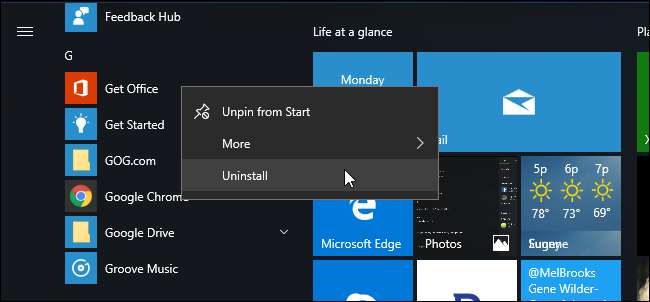
Désinstaller Candy Crush Saga et d'autres applications installées automatiquement
Windows 10 «télécharge automatiquement» des applications comme Candy Crush Soda Saga , Flipboard, Twitter et Minecraft: Windows 10 Edition lorsque vous vous connectez pour la première fois. Les fabricants de PC peuvent également ajouter leurs propres applications et vignettes dynamiques qui semblent installées par défaut.
Ces applications sont installées dans le cadre de «Microsoft Consumer Experience». Il y avait un paramètre de stratégie de groupe pour désactiver cela, mais il a été supprimé des versions grand public de Windows 10 dans la mise à jour anniversaire. Seuls les utilisateurs de Windows 10 Entreprise, pas même les utilisateurs de Windows 10 Professionnel, peuvent désactiver cette option.
Vous pouvez toutefois supprimer ces applications et ces vignettes. Pour ce faire, ouvrez simplement votre menu Démarrer, recherchez les applications que vous ne souhaitez pas utiliser, cliquez dessus avec le bouton droit de la souris et sélectionnez «Désinstaller». Applications comme Candy Crush Soda Saga et FarmVille 2: Escapade à la campagne apparaîtra sous forme de tuiles par défaut, mais vous pouvez également les trouver dans la liste de toutes les applications.
Certaines applications reçoivent simplement une vignette mais ne sont pas encore téléchargées. Pour supprimer ces vignettes, cliquez simplement sur la vignette avec le bouton droit de la souris et sélectionnez "Détacher du début". Vous ne verrez pas d'option "Désinstaller", car les vignettes ne sont que des liens qui vous mènent au Windows Store où vous pouvez télécharger l'application.

Désactiver les vignettes dynamiques et désépingler les applications Windows
EN RELATION: Comment faire en sorte que le menu Démarrer de Windows 10 ressemble plus à Windows 7
Bien que vous puissiez supprimer les applications installées dans le cadre du programme Microsoft Consumer Experience, Windows 10 comprend également de nombreuses applications que vous ne pouvez pas désinstaller et qui vous annoncent. Par exemple, les vignettes Store et Xbox utilisent souvent la fonctionnalité «vignette dynamique» pour annoncer les applications et les jeux que Microsoft souhaite que vous téléchargiez.
Pour désactiver les vignettes dynamiques qui vous annoncent, cliquez avec le bouton droit sur une vignette et sélectionnez Plus> Désactiver la vignette dynamique. Vous pouvez également cliquer avec le bouton droit sur une vignette et sélectionner «Détacher du début» pour vous débarrasser complètement de la vignette. Vous pouvez même choisir de détacher toutes les tuiles et n'utilisez que la liste Toutes les applications pour lancer des applications, si vous le souhaitez.
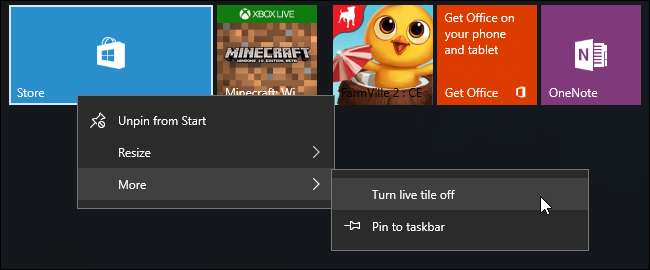
Évitez le jeu de solitaire intégré
EN RELATION: Vous n'avez pas à payer 20 $ par an pour le solitaire et le démineur sous Windows 10
Éloignez-vous du jeu «Microsoft Solitaire Collection» préinstallé sur Windows 10. Cette application ne contient pas que de la publicité, elle contient des publicités vidéo d'une durée de 30 secondes. Vous pouvez éviter la publicité en payant 10 $ par an . Le jeu Microsoft Minesweeper n'est pas installé par défaut, mais il a également ses propres frais d'abonnement de 10 $ par an. Ce sont des prix élevés pour des jeux qui étaient gratuits.
Jouez à un autre jeu de Solitaire gratuit à la place. Google propose désormais un jeu de solitaire. Il vous suffit de rechercher "solitaire" et vous pouvez jouer au solitaire sans publicité dans les résultats de recherche de Google.
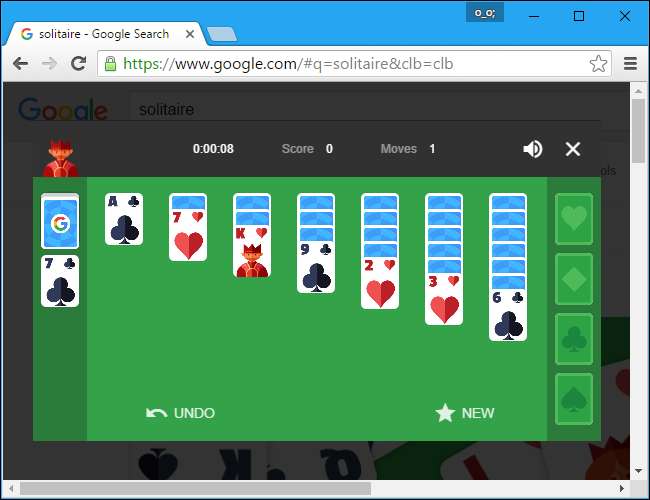
Nous avons également mis en place nos propres jeux de solitaire et de démineur entièrement gratuits sur des URL auxquelles tout le monde peut accéder dans un navigateur de bureau. Nous n'avons mis aucune annonce dans ces jeux. Vous pouvez donc jouer sans publicité:
Supprimer les publicités de l'espace de travail Windows Ink
EN RELATION: Comment utiliser (ou désactiver) l'espace de travail Windows Ink sur Windows 10
le Espace de travail Windows Ink inclut sa propre section «Applications suggérées» qui annonce les applications compatibles avec le stylet disponibles dans le Windows Store. Vous pouvez les désactiver et simplement visiter le Windows Store si vous souhaitez trouver plus d'applications compatibles avec le stylet.
Dirigez-vous vers Paramètres> Appareils> Stylet et Windows Ink et définissez l'option "Afficher les suggestions d'applications recommandées" sur "Non" pour vous débarrasser de ces publicités d'applications suggérées.
Vous ne verrez la section "Stylet et Windows Ink" dans l'application Paramètres que si votre PC prend en charge la saisie au stylet.
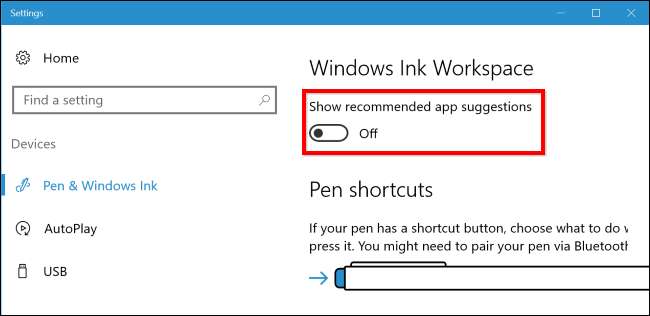
Masquer les suggestions d'applications dans le volet de partage
La mise à jour des créateurs de Windows 10 a ajouté un nouveau volet de partage à l'explorateur de fichiers. Cliquez sur l'onglet «Partager» sur le ruban et cliquez sur le bouton «Partager» pour l'ouvrir et partager un fichier avec une application installée.
Par défaut, cette boîte de dialogue ne répertorie pas seulement vos applications installées, elle affiche également les applications «suggérées» que Windows souhaite que vous installiez à partir du Store. Pour masquer ces applications suggérées, cliquez avec le bouton droit dans la boîte de dialogue Partager et décochez "Afficher les suggestions d'applications".
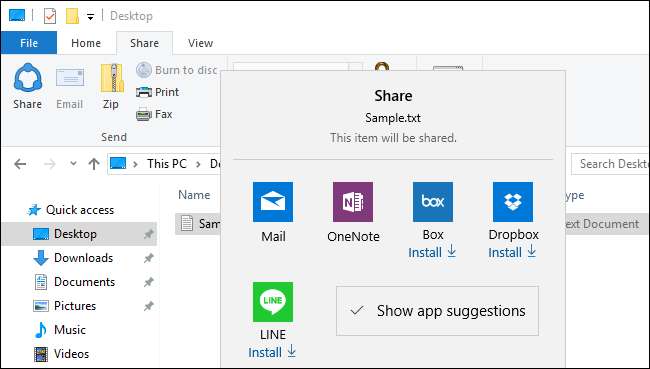
Attendez-vous à voir Microsoft ajouter plus de publicité à Windows 10 dans les futures mises à jour majeures. Mise à jour anniversaire de Windows 10 a transformé davantage de tuiles par défaut du menu Démarrer en «tuiles sponsorisées», par exemple.






